- 冒险村物语
- 英雄无敌3塔防
- 驾考家园手游
电脑桌面倒过来怎么调回去方法 笔记本电脑屏幕倒立怎么恢复教程
2018-05-08
我们在使用电脑的时候,总是会遇到很多的电脑难题。当我们在遇到了电脑桌面倒过来怎么调回去的时候,那么我们应该怎么办呢?今天就一起来跟随知识屋的小编看看怎么解决的吧。
电脑桌面倒过来怎么调回去方法:
当你在使用电脑中出现了小编的情况时,请不要惊慌,这种情况只是不小心碰到了旋转屏幕(桌面)的快捷键。

在电脑屏幕右击鼠标找到图形选项--旋转,这里你可以根据你电脑旋转的程度来选择是旋转90度180还是270度,你会惊喜的发现你的屏幕(桌面)又回来了~是不是很神奇呢~~
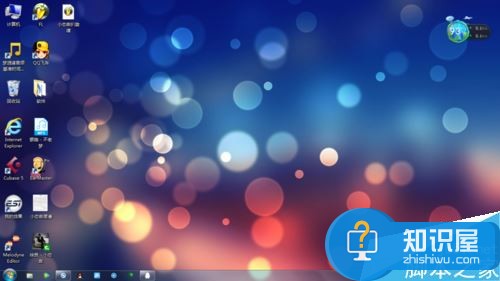
小编的电脑操作系统是win7系统,不一样的系统解决的方法可能不同的,不过你也不必惊慌,下面小编也会介绍win8win10系统的屏幕(桌面)旋转方法
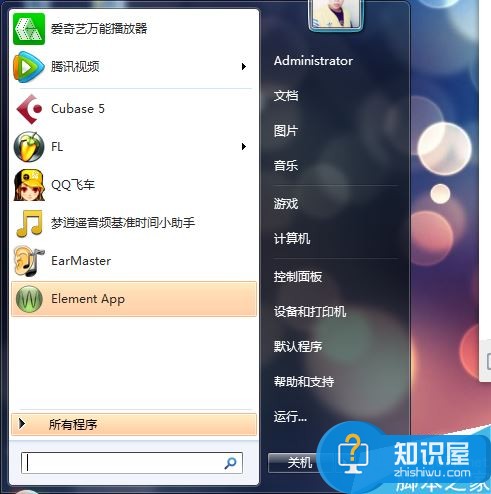
win8系统,在桌面右击选择个性化---显示--更改显示器设置--方向(0)选择横向,然后点击确认,这时候再看屏幕(桌面)就会神奇的转回来了~

win10的更改设置和win8相同,可以根据这个方法解决,不过这时候也有快捷键的ctrl+alt+上键/下键同时按,这时候电脑会暗一下,眨眼的功夫就正常啦~

对于我们在遇到了电脑桌面倒过来怎么调回去的时候,那么我们就可以利用到上面给你们介绍的解决方法进行处理,希望能够对你们有所帮助。
人气推荐
知识阅读
精彩推荐
- 游戏
- 软件
-

趣味烘焙秀下载v187.1.1 安卓版
其它手游 72.18MB
下载 -

盖瑞模组机器人下载v1.66.1 安卓版
其它手游 145.89MB
下载 -

狂飙大卡车下载v1.0.7 安卓版
其它手游 18.75MB
下载 -

海洋连连消下载v1.0.7 安卓版
其它手游 19.07MB
下载 -

来切我呀下载v1.1.1 安卓版
其它手游 138.5MB
下载 -

猎手大追捕下载v187.1.1 安卓版
其它手游 116.76MB
下载 -

疯狂牛马实验室下载v2.0.1 安卓版
其它手游 79.88MB
下载 -

炮弹消消乐下载v0.251111.169 安卓版
其它手游 135.69MB
下载
-
极限躲猫猫模拟下载v1.0 安卓版
下载
-
尸群突袭最新版下载v3 安卓版
下载
-
僵尸追逐游戏下载v2.1 安卓版
下载
-
钢铁山海经下载v1.0 安卓版
下载
-
水果萌萌消下载v1.0.1 安卓版
下载
-
恐怖童话故事下载v1.0 安卓版
下载
-
差不多英雄5.8.7破解版下载v5.8.7 安卓修改版
下载
-
差不多英雄内购破解版最新版下载v5.8.7 安卓中文版
下载





















